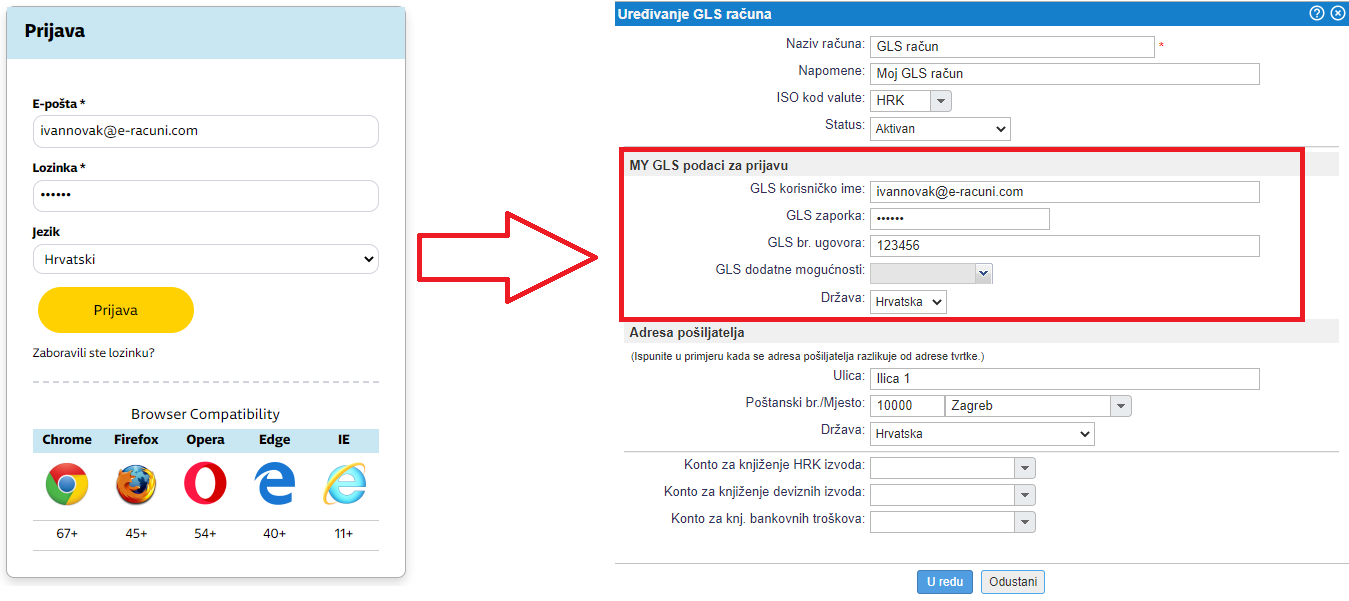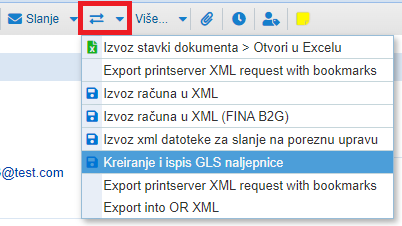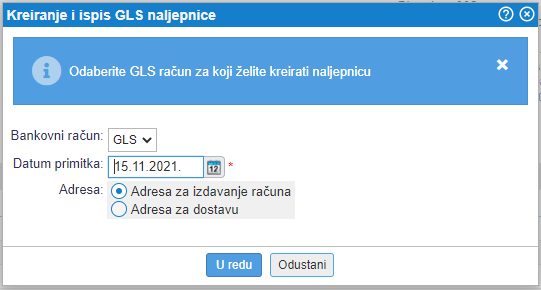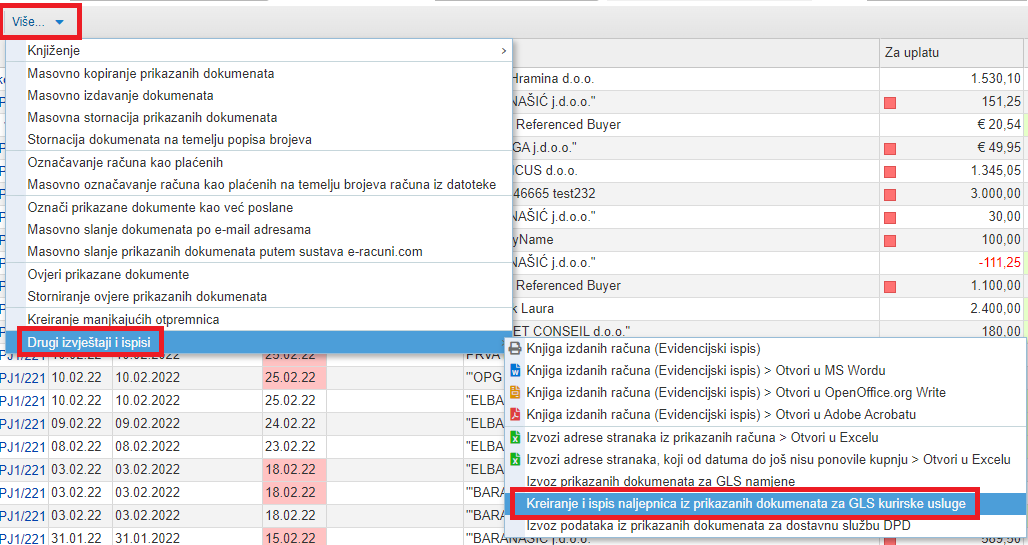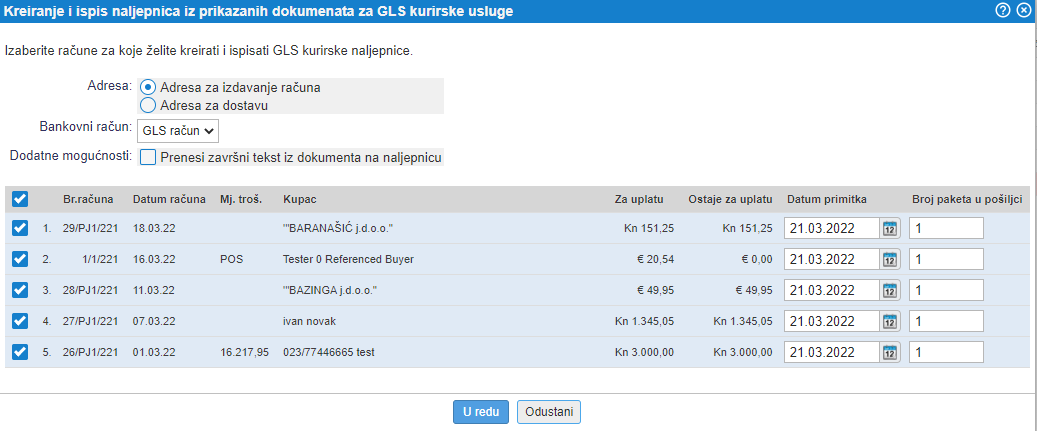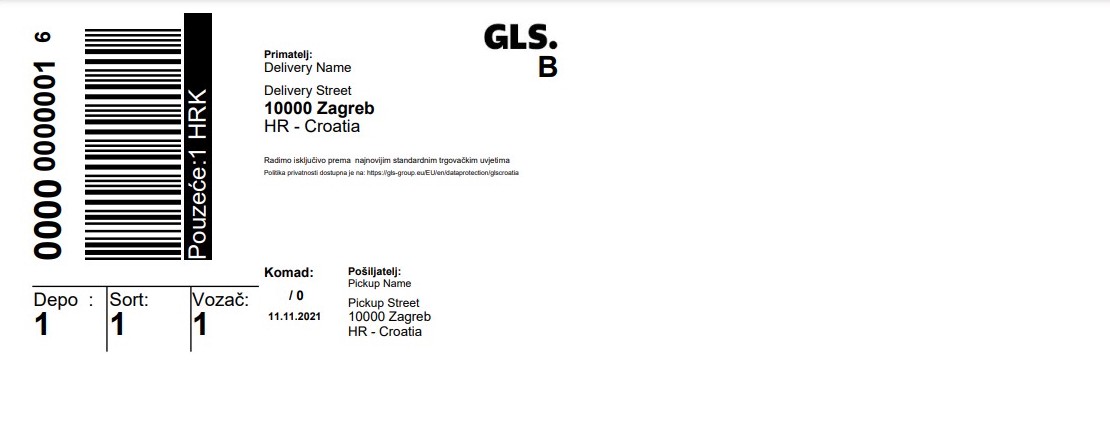Kreiranje i ispis naljepnica GLS
Automatsko kreiranje odnosno ispis naljepnica za slanje paketa preko dostavne službe GLS je moguće koristiti na sljedećim dokumentima:
- narudžba kupca
- izdani račun
- vrijednosna otpremnica
Priprema i ispis naljepnice se izvršava po sljedećem postupku:
1. u meniju dodamo novi elektronski račun za dostavnu službu GLS. Pri unosu podataka za namjenu kreiranja naljepnica obavezno moramo ispuniti i parametre za prijavu u portal GLS na poveznici https://www.mygls.hr/Account/Login.
| | | ![]() |
| | | | Slika 1: Dodavanje novoga GLS računa i unos podataka za kreiranje naljepnice |
|
2. otvorimo dokument za kojega želimo kreirati naljepnicu, zatim u alatnoj traci preko menija "Izmjena podataka" izaberemo mogućnost kreiranja naljepnice za GLS:
| | | ![]() |
| | | | Slika 2: Meni za kreiranje i ispis naljepnica |
|
Otvara nam se unosna maska u koju unosimo podatke koji budu ispisani na naljepnici:
| | | ![]() |
| | | | Slika 3: Unos podataka za kreiranje i ispis naljepnice |
|
Za masovno kreiranje i ispis otvorimo pregleda dokumenata za koje želimo kreirati i ispisati naljepnice te idemo na :
| | | ![]() |
| | | | Slika 4: Meni za masovno kreiranje i ispis naljepnica |
|
Otvori nam se unosna maska u koje unesemo podatke koji će biti ispisani na naljepnicama:
| | | ![]() |
| | | | Slika 5: Unos podataka za masovno kreiranje i ispis naljepnica |
|
| Bankovni račun | Izaberemo elektronski račun koji koristimo za GLS i koji smo prethodno unijeli u meniju |
| Datum primitka | Datum preuzimanja koji bude ispisan na naljepnici |
| Adresa | Izaberemo da li na naljepnici želimo da se ispiše adresa primatelja na koju smo izdali dokument ili adresa dostave navedena na dokumentu |
Nakon potvrde unesenih podataka se ti podaci šalju u aplikaciju GLS, koja zatim vrati podatke za ispis naljepnice.
Primjer naljepnice:
| | | ![]() |
| | | | Slika 6: GLS naljepnica za slanje paketa |
|